
Orodha ya maudhui:
- Mwandishi Bailey Albertson [email protected].
- Public 2023-12-17 13:06.
- Mwisho uliobadilishwa 2025-01-23 12:47.
Nini cha kufanya ikiwa muunganisho wako wa mtandao unapotea kwenye kompyuta yako ya Windows 7 au 10
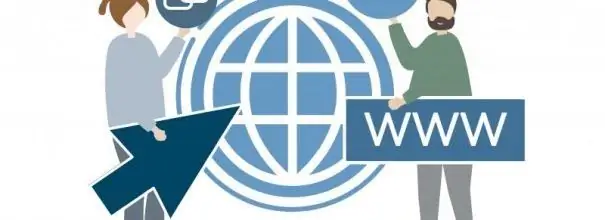
Wakati mwingine Laptop au PC iliyosimama inapoanza, mtumiaji anaweza kupata kwamba msalaba mwekundu au alama ya mshangao wa manjano inaonekana kwenye ikoni ya mtandao kona ya chini kulia ya skrini. Katika kesi hii, kwenye jopo lenye orodha ya mitandao, itaandikwa kwamba kwa sasa hakuna unganisho au kwamba mtandao una ufikiaji mdogo. Kwa hali yoyote, hakutakuwa na mtandao kwenye kompyuta. Je! Ni hatua gani ninaweza kuchukua ili kupata mtandao tena?
Yaliyomo
- 1 Ni nini kinachoweza kusababisha shida na unganisho la mtandao
-
2 Nini cha kufanya ikiwa hakuna mtandao kwenye Windows 7 au 10
- 2.1 Angalia vifaa na uwashe upya
- 2.2 Kuangalia salio au kumpigia mtoa huduma
- 2.3 Utambuzi wa kosa moja kwa moja
- 2.4 Kuendesha amri za mtandao
- 2.5 Kusasisha madereva au kuwarudishia kwenye toleo la awali
- 2.6 Kuweka kugundua anwani ya IP moja kwa moja
-
2.7 Kubadilisha anwani ya IP ya router
2.7.1 Video: Jinsi ya Kubadilisha Anwani ya IP ya TP-Link Router
- 2.8 Kubadilisha Saizi ya Juu ya Kuruhusiwa ya Pakiti ya MTU
-
2.9 Rudisha vigezo vya mtandao
2.9.1 Video: jinsi ya kuweka upya mipangilio ya mtandao katika kumi bora
Ni nini kinachoweza kusababisha shida na unganisho la mtandao
Kwenye vifaa vinavyoendesha Windows, mara nyingi, mtandao hupotea kwa sababu zifuatazo:
- Kushindwa kwa vifaa vya mtandao (router, modem, kebo, nk) au kuvunjika kwake kwa mwili. Kwa mfano, router inaweza kuwa haina wakati wa kusasisha data, ndiyo sababu muunganisho wa Mtandao umevurugika. Katika kesi hii, kuanza upya itasaidia.
-
Kiasi cha kutosha cha fedha kwenye akaunti. Ikiwa kiasi fulani hakijapewa akaunti kwa siku inayohitajika, mtoa huduma ana haki ya kuzuia ufikiaji.

Ilani ya pesa haitoshi kwenye akaunti ya Rostelecom Ikiwa hakuna pesa za kutosha kwenye akaunti, ufikiaji wa mtandao utasimamishwa, na onyo linalofanana litaonekana kwenye akaunti yako ya kibinafsi
- Uharibifu kwenye mstari wa mtoa huduma au kazi ya kiufundi kwa madhumuni ya kuzuia.
- Madereva ya kadi ya mtandao yasiyosasishwa au, kinyume chake, uwepo wa madereva yasiyokubaliana na kifaa chako. Katika kesi ya pili, unahitaji kurudisha nyuma ikiwa hitilafu ya unganisho ilitokea baada ya sasisho linalofuata la dereva wa adapta.
- Mipangilio isiyo sahihi ya muunganisho wa mtandao.
- Uwepo wa nambari mbaya kwenye PC. Angalia gari zote ngumu kwa virusi ukitumia programu maalum - antivirus, kwa mfano, kiwango cha Windows Defender.
Nini cha kufanya ikiwa hakuna mtandao kwenye Windows 7 au 10
Wakati shida na muunganisho wa Mtandao zinaonekana, unahitaji kuchukua hatua kila wakati, ukiondoa sababu baada ya sababu, kwani haiwezekani kuamua mara moja kilichosababisha hali hii.
Kuangalia vifaa na kuwasha upya
Ikiwa unatumia router ya Wi-Fi, angalia kuwa vifaa vingine, kama simu ya rununu, vinaweza kufikia mtandao. Ikiwa hakuna buti juu yake pia, basi shida sio kwa PC. Katika kesi hii, fanya yafuatayo:
-
Chomoa kamba ya nguvu ya router kutoka kwa duka. Ni muhimu kuzima kifaa cha mtandao kwa njia hii - kusimamisha usambazaji wa umeme kwa muda. Anzisha upya rahisi kwa kutumia kitufe cha nguvu kwenye router yako inaweza isifanye kazi.

Njia isiyofunguliwa Chomoa kamba ya umeme kutoka kwa duka ili kuzima router
- Subiri sekunde 10-15, kisha unganisha kamba ya umeme kwenye duka. Router itachukua muda kuanza - kama matokeo, karibu taa zote (viashiria) vinapaswa kuwaka.
- Angalia ufikiaji wako wa mtandao. Inaweza kuonekana mara moja, lakini sekunde 10 baada ya kuanza tena kwa router.
Ikiwa kebo ya LAN imeunganishwa kwenye PC yako, iondoe, pia subiri kwa sekunde 15, kisha ingiza tena hadi itakapobofya na subiri wakati mfumo unagundua kifaa na inajaribu kuunda unganisho. Ikiwa hakuna kitu kitabadilika, angalia waya zote kwa uharibifu: kebo inaweza kuwa imeinama sana, kunaweza kuwa na fanicha juu yake, nk Hakikisha kwamba kebo imeunganishwa kwa nguvu na router: ondoa na uunganishe tena (inapaswa kuwa bonyeza inasikika).

Ingiza kebo ya mtandao kwenye kiunganishi unachotaka nyuma ya router hadi itakapobofya
Angalia usawa au piga simu kwa mtoa huduma
Ikiwa una alama ya mshangao ya manjano kwenye ikoni ya mtandao wako na unashuku kuwa pesa haitoshi kwenye akaunti yako ndio sababu ya ukosefu wa mtandao (kwa mfano, usikumbuke ni siku gani unahitaji kulipa), piga huduma ya kiufundi ya mtoa huduma wako. Nambari ya simu lazima ionyeshwe kwenye mkataba. Utaulizwa kutaja kitambulisho cha kipekee cha unganisho lako na utaambiwa ikiwa unadaiwa na ni kiasi gani.
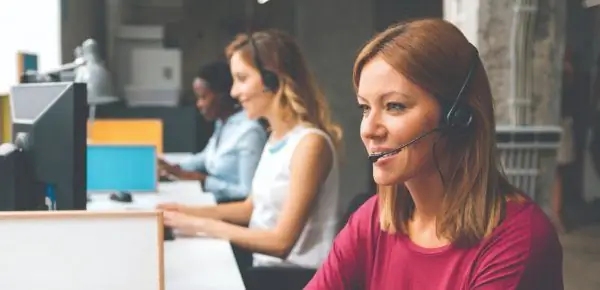
Piga simu kwa mtoa huduma wako ili kujua sababu zinazowezekana za ukosefu wa mtandao kwenye kompyuta yako
Unaweza pia kuuliza ikiwa kuna shida yoyote kwenye mtandao upande wa mtoa huduma, na ikiwa kuna yoyote, yatawekwa katika muda gani. Opereta pia anaweza kutoa maoni juu ya jinsi ya kutatua shida, hata ikiwa una kila kitu sawa na usawa na hakuna shida kwa mtoaji.
Ikiwa huwezi kupiga simu, nenda kwenye akaunti yako ya kibinafsi na uangalie salio lako hapo. Licha ya ukweli kwamba upatikanaji wa mtandao ni mdogo, ikiwa ni suala la malipo tu, wavuti ya mtoa huduma bado itapakia:
-
Anzisha kivinjari chochote. Ikiwa mtandao haupatikani kwa sababu ya ukosefu wa fedha, utaona ujumbe unaofanana na kiunga cha ukurasa wa idhini. Ikiwa hakuna ujumbe kutoka kwa mtoa huduma (arifu tu kutoka kwa kivinjari kwamba hakuna Mtandao), anza kuchapa jina la mtoa huduma wako kwenye upau wa anwani. Ikiwa hapo awali umeingiza akaunti yako ya kibinafsi, kivinjari kitakuonyesha orodha ya kurasa - chagua ile unayohitaji.

Anwani ya mtoaji Ingiza jina la kampuni ya mtoa huduma au anwani yake ya wavuti kwenye laini ya kivinjari
-
Ingiza jina lako la mtumiaji na nywila katika nyanja mbili. Kawaida, nambari ya kipekee hutumiwa kama kuingia, ambayo hujaza mtandao. Bonyeza kitufe cha "Ingia".

Ingia kwenye akaunti yako ya kibinafsi Ingiza kuingia kwako na nywila kutoka kwa akaunti yako ya kibinafsi kwenye wavuti ya mtoa huduma
-
Kwenye ukurasa kuu kunapaswa kuwa na kipengee "Usawa wa sasa" (kiolesura cha akaunti ya kibinafsi hutofautiana kulingana na mtoa huduma - tunazingatia hatua kwenye mfano wa mtoaji "Sevstar"). Ikiwa ni hasi, unahitaji kuiongeza.

Muunganisho wa akaunti ya kibinafsi ya "Sevstar" Angalia usawa wa sasa - ikiwa ni hasi, unahitaji kujaza akaunti yako
-
Nenda kwenye sehemu na mpango wako wa ushuru au malipo na utafute kiasi ambacho unajaza akaunti yako kila mwezi, kisha uipitishe kupitia kituo cha karibu - baada ya pesa hizo kutajwa, mtandao utaonekana moja kwa moja.

Malipo na malipo Katika sehemu "Malipo na ada" jifunze juu ya kiwango cha malipo ya kila mwezi ya ufikiaji wa mtandao
Utatuzi wa moja kwa moja
Katika kila toleo la Windows, pamoja na "kumi" na "saba", watengenezaji wameunda moduli maalum ambayo inaweza kujitegemea kutatua shida nyingi na unganisho kwenye Mtandao:
-
Kwenye "Jopo la Arifa" (ambapo saa na tarehe ziko), bonyeza-kulia kwenye ikoni ya unganisho la mtandao na alama ya mshangao au msalaba. Menyu itaonekana mara moja kwenye onyesho - ndani yake, bonyeza "Utatuzi".

Menyu ya muktadha wa uunganisho wa mtandao Katika menyu ya muktadha ya ikoni ya mtandao, bonyeza kipengee "Utatuzi wa matatizo"
-
Kwenye "Desktop", zana zote na utaftaji wa shida kwenye PC zitaanza wakati huo huo.

Kugundua shida Subiri hadi utaftaji wa shida na kuunganisha kompyuta yako kwenye mtandao umalize
- Mwisho wa hundi, moduli itakuambia shida gani imepatikana na kupendekeza suluhisho. Bonyeza "Tumia urekebishaji huu", zana itaanza kurekebisha shida.
-
Chombo hicho kinaweza kugundua kuwa bado ina ufikiaji wa mtandao licha ya hali yake iliyozuiliwa. Katika kesi hii, tunabofya kwenye kipengee "Nina shida nyingine."

Kuchagua aina ya shida ya mtandao Bonyeza kwenye kiunga "Nina shida nyingine" ikiwa ilibadilika kuwa bado unayo unganisho la Mtandao kwenye PC yako
-
Katika dirisha linalofuata, bonyeza chaguo "Tumia adapta maalum ya mtandao".

Kuchagua shida ya utambuzi Bonyeza kiungo "Kutumia adapta maalum ya mtandao"
-
Katika orodha inayoonekana, chagua adapta yako. Ikiwa una muunganisho wa waya, bonyeza kwenye laini ya Ethernet. Mfumo utaanza kuangalia adapta yako ya mtandao.

Orodha ya adapta Chagua adapta yako kutoka kwenye orodha kulingana na aina ya unganisho
- Ikiwa chombo kitatambua shida yoyote na adapta iliyochaguliwa, itajaribu kurekebisha hali hiyo na bado ipate ufikiaji wa mtandao. Utaona matokeo ya skanning na marekebisho katika ripoti hiyo. Kwa bahati mbaya, shirika haliwezi kutatua shida zote. Ikiwa shida itaendelea, unaweza kuendesha moduli tena. Ikiwa jaribio linashindwa tena, endelea kwa hatua inayofuata.
Kuendesha amri za mtandao
Ikiwa kitatuzi cha kiotomatiki hakisaidii katika hali yako, fuata hatua hizi:
-
Kwenye kisanduku cha utaftaji kwenye Taskbar, andika cmd, bonyeza-click kwenye Command Prompt, kisha uchague Run kama Msimamizi Kisha bonyeza "Ndio" kuruhusu mfumo wa uendeshaji ubadilishe chochote kwenye PC.

Run line ya amri kama msimamizi Chagua "Endesha kama msimamizi" katika menyu ya muktadha
-
Katika mhariri, endesha amri zifuatazo kwa mfuatano (baada ya kila amri, bonyeza kitufe cha Ingiza):
- kuweka upya wa netsh winsock;
- netsh int ip upya;
- ipconfig / kutolewa;
- ipconfig / upya;
- ipconfig / flushdns.
- Angalia ikiwa hii ilitatua suala la unganisho.
Kusasisha madereva au kuwarudishia kwenye toleo la awali
Ili kusuluhisha shida ya ufikiaji wa mtandao, unaweza kuhitaji kuangalia hali ya madereva kwa adapta za mtandao na, ikiwa ni lazima, kuisasisha au kuirudisha kwenye dirisha la mfumo wa "Meneja wa Kifaa". Utafutaji wa sasisho hufanywa wakati mtandao unapatikana, kwa hivyo unahitaji kuungana na mtandao tofauti kabla ya kutekeleza utaratibu huu.
Kwanza unahitaji kuingia meneja wa kifaa. Hii imefanywa tofauti kidogo kulingana na toleo la Windows:
-
Ikiwa una "saba", bonyeza kitufe cha "Kompyuta yangu" "Desktop" na upigie dirisha la "Mali".

Bidhaa "Mali" Kwenye menyu ya ikoni ya "Kompyuta yangu" bonyeza kitufe cha "Mali"
-
Katika safu ya kushoto, bonyeza kiungo "Kidhibiti cha Vifaa".

Kiunga cha Meneja wa Kifaa Bonyeza kwenye kiunga cha "Meneja wa Kifaa"
-
Ikiwa una "kumi", bonyeza kona ya chini kushoto ya skrini kwenye kitufe cha "Anza" na uchague kipengee kinachofaa kwenye menyu inayoonekana.

Anza menyu ya muktadha wa kitufe Katika menyu ya muktadha "Anza" chagua "Kidhibiti cha Kifaa"
Kisha fuata hatua hizi:
- Katika orodha ya vifaa vya PC, bonyeza mara mbili kwenye sehemu ya "adapta za Mtandao". Kulingana na aina ya mtandao wako, chagua adapta: ikiwa mtandao una waya, bonyeza-click kwenye Kidhibiti cha Familia, na ikiwa haina waya - kwenye bidhaa isiyo na waya au Wi-Fi. Kwenye menyu ndogo inayoonekana, bonyeza kitufe cha kwanza kufungua zana ya kusasisha dereva wa adapta.
-
Bonyeza kwanza kwenye mstari "Utafutaji wa moja kwa moja".

Utafutaji wa dereva otomatiki Bonyeza kwenye kiungo "Utafutaji wa dereva otomatiki"
-
Subiri sekunde chache wakati skana inaendelea.

Kupata Madereva Mkondoni Subiri hadi mwisho wa mchakato wa utaftaji wa dereva
-
Kama matokeo, moduli hiyo inapakua madereva yaliyosasishwa na kuiweka yenyewe, au huonyesha ujumbe unaosema kuwa madereva ya sasa tayari yamesakinishwa kwenye kompyuta. Bonyeza kitufe cha "Funga".

Ujumbe kuhusu upatikanaji wa madereva ya sasa Ikiwa madereva ya sasa tayari yamewekwa kwa adapta yako, bonyeza kitufe cha "Funga"
-
Jaribu kutafuta kwa mikono kwa madereva kwenye PC yako. Bonyeza kitufe cha "Sasisha dereva" tena, halafu kwenye dirisha jipya - kwenye kiunga cha "Tafuta". Kwenye ukurasa unaofuata, bonyeza "Chagua dereva kutoka kwenye orodha ya inapatikana".

Utafutaji wa mwongozo wa madereva kwenye PC Bonyeza kiungo "Chagua dereva kutoka orodha ya inapatikana"
-
Orodha hiyo itakuwa na matoleo yote ya madereva ambayo hapo awali yalikuwa yamewekwa. Jaribu kuchagua toleo lililopita na bonyeza "Next". Unaweza pia kufunga dereva kutoka kwa diski au gari lingine, ikiwa hapo awali umepakua kupitia kifaa kingine na ufikiaji wa mtandao.

Orodha ya matoleo ya dereva Chagua toleo la awali la dereva na bonyeza "Next"
-
Subiri dereva asakinishe.

Kufunga dereva kwa mikono Subiri mfumo umalize kusanikisha dereva
-
Ujumbe wa usanidi uliofanikiwa unaonekana. Bonyeza Funga na uanze tena PC yako. Ikiwa njia haikufanya kazi, rudisha dereva mpya mahali pake kupitia utaftaji wa mikono kwenye PC kwenye moduli ile ile.

Sasisho la dereva lililofanikiwa Bonyeza "Funga" ili ufiche dirisha la moduli la kusasisha
- Ikiwa kurudi nyuma hakufanya kazi, jaribu kuondoa dereva kwa muda - chagua kazi ya "Ondoa" kwenye menyu ya muktadha.
-
Baada ya hapo, rudisha kila kitu mahali pake - kwenye menyu ya Vitendo, chagua chaguo la kusasisha usanidi.

Sasisho la usanidi Kwenye menyu ya "Vitendo", chagua "Sasisha usanidi wa vifaa"
Ikiwa kuna alama ya mshangao karibu na maelezo ya adapta, basi hakika inahitaji kusasishwa. Ikiwa ikoni haitoweka baada ya kusanikisha madereva mapya, huenda ukahitaji kuangalia kadi ya mtandao kwa utendakazi au kuibadilisha. Unaweza pia kujaribu kufunga dereva anayefaa kutoka kwa wavuti rasmi ya waendelezaji wa kadi yako ya mtandao au PC yenyewe. Ni muhimu kuchagua mfano sahihi wa kifaa hapa.
Kuanzisha utambuzi wa anwani ya IP moja kwa moja
Kubadilisha aina ya kuamua anwani ya IP inafaa ikiwa mtandao unaonekana moja kwa moja kupitia kebo, lakini sio kupitia router. Sababu inaweza kuwa mgongano wa anwani za IP au maadili yao yasiyo sahihi. Ili kurekebisha, fanya yafuatayo:
- Katika Windows 7, fungua menyu ya muktadha kwa kubofya ikoni ya unganisho na uchague "Kituo cha Mtandao na Kushiriki".
-
Katika kumi ya juu, njia ya dirisha itakuwa ndefu: kwenye menyu, chagua "Mipangilio ya Mtandao na Mtandao", na kwenye dirisha kubwa kubwa kwenye kichupo cha Ethernet au Wi-Fi, bonyeza kiungo "Kituo cha Mtandao na Ugawanaji.”.

Kichupo cha Wi-Fi Kwenye kichupo cha Wi-Fi, bonyeza kitufe cha "Mtandao na Ugawanaji Kituo"
-
Kwenye safu ya kushoto, bonyeza kitufe cha "Badilisha mipangilio ya adapta".

Kituo cha Mtandao na Kushiriki Endelea kuunda na kusanidi unganisho mpya kwa kubofya kiungo "Badilisha vigezo vya adapta"
-
Kwenye kidirisha cha mfumo na uunganisho unaopatikana, chagua adapta yako na kitufe cha kulia na ubonyeze kwenye kipengee cha "Mali" kwenye orodha ya chaguzi, au fungua kidirisha cha mipangilio kwa kubofya mara mbili kifungo cha kushoto.

Menyu ya muktadha wa adapta Chagua "Mali" kutoka kwa menyu ya muktadha ya adapta
-
Sasa, katika orodha ya vifaa vya mtandao, pata kitu "IP toleo la 4", chagua na kitufe cha kushoto na ubonyeze kitufe cha "Mali" kilicho chini ya orodha hiyo.

Kichupo cha mtandao Katika kichupo cha "Mtandao", pata kipengee "IP version 4" na ufungue dirisha na mali zake
-
Kwenye dirisha jipya, angalia kisanduku ili upate kiatomati anwani ya IP na seva ya DNS, ikiwa kitu cha kuingiza data mwongozo kilichaguliwa hapo awali. Ikiwa risiti ya moja kwa moja iliwekwa, badala yake, weka mwongozo na uingize kwa uangalifu nambari zinazohitajika (lazima iwe kwenye makubaliano na mtoaji). Kisha hifadhi mabadiliko yako na ufunge windows zote. Angalia unganisho.

Pata anwani ya IP moja kwa moja Badilisha njia unayopata vigezo vya anwani ya IP na seva ya DNS
Kubadilisha anwani ya IP ya router
Kila router ina IP yake mwenyewe, ambayo haihusiani na anwani ya IP ya unganisho. Inatumika tu kuungana na mtandao wa ndani. Kubadilisha inaweza pia kusaidia kutatua shida na ukosefu wa mtandao. Wacha tueleze utaratibu kwa kutumia mfano wa kifaa kutoka kwa mtengenezaji TP-Link:
-
Tunachapa 192.168.1.1 kwenye kivinjari chochote. Ukurasa wa kuingiza jina lako la mtumiaji na nywila inapaswa kufunguliwa. Ikiwa haionekani, mfano wako unaweza kuwa na anwani tofauti ya ndani - tazama nyuma ya kifaa. Ingiza neno sawa - admin kama jina na nywila, ikiwa hapo awali haujaweka data zingine za idhini.

Ingia kwenye akaunti yako ya router Ingia kwenye akaunti yako ya router ukitumia neno admin mara mbili
-
Kwenye upande wa kushoto wa ukurasa na orodha ya sehemu, nenda moja kwa moja kwenye kichupo cha "Mtandao", halafu kwenye kizuizi cha LAN. na ubadilishe thamani ya anwani ya IP. Inashauriwa kuchukua nafasi tu ya nambari mbili za mwisho. Hakikisha kukumbuka, au bora uandike anwani mpya, kwani katika siku zijazo utaenda kwenye ukurasa wa router tu nayo.

Kichupo cha LAN Kwenye kichupo cha LAN, badilisha thamani ya anwani ya IP ya router
- Bonyeza "Hifadhi" au "Tumia" kulingana na mfano wa router.
- Anzisha tena kifaa na angalia unganisho.
Video: jinsi ya kubadilisha anwani ya IP ya router TP-Link
Kubadilisha kiwango cha juu kinachoruhusiwa cha pakiti ya MTU
Kigezo cha MTU (Upeo wa Kitengo cha Usambazaji) hukuruhusu kuongeza kasi ya mtandao kwa kupunguza wakati wa kupitisha data. Walakini, katika hali zingine, thamani isiyo sahihi inaweza kusababisha shida za unganisho. Katika kesi hii, unahitaji kurekebisha saizi ya pakiti:
-
Kuleta koni ya "Amri ya Amri" kwenye onyesho. Ikiwa una Windows 7, fungua menyu ya "Anza" na upate moduli hii kwenye saraka na huduma za kawaida. Unaweza kutumia paneli ya Run (mchanganyiko wa Shinda na R) - ingiza nambari ya cmd kwenye laini na utumie amri.

Amri ya Cmd Katika dirisha la Run ingiza amri ya cmd na bonyeza OK
-
Ikiwa una toleo la kumi la mfumo wa uendeshaji, unaweza kupiga bar tofauti ya utaftaji - pia andika cmd au "Command Prompt" na ufungue moduli.

Nambari ya Cmd katika mwambaa wa utaftaji wa Windows 10 Andika kwenye upau wa utaftaji cmd na ufungue programu ya kawaida
-
Katika kiweko, ingiza ifconfig fddiO 172.16.16.1 netmask 255.255.255.0 mtu 2000. Nambari 2000 inawakilisha ukubwa wa kiwango cha juu kinachoruhusiwa. Bonyeza Ingiza, subiri amri ikamilishe na angalia ikiwa unganisho linaonekana.

Utekelezaji wa amri kwenye koni Bandika amri ifconfig fddiO 172.16.16.1 netmask 255.255.255.0 mtu 2000 na bonyeza Enter
Kuweka upya vigezo vya mtandao
Njia ya mwisho ya kutatua shida na ukosefu wa mtandao ni kuweka upya adapta zote za mtandao. Itumie ikiwa njia zingine zote hazina tija. Utaratibu unaweza kufanywa ikiwa una toleo la "kumi" 1607:
- Bonyeza na ushikilie Win na mimi kwenye kibodi - paneli iliyo na chaguzi za Windows itafunguliwa. Unaweza pia kuzindua kupitia "Anza" (ikoni ya gia).
-
Nenda kwenye sehemu ya "Mtandao na Mtandao".

Mipangilio ya Windows Bonyeza kwenye "Mtandao na Mtandao" tile
-
Katika kizuizi cha "Hali", tembeza chini ya ukurasa na bonyeza kwenye "Rudisha mtandao"

Tab ya hali Katika kichupo cha "Hali", fuata kiunga "Rudisha mtandao"
-
Kwenye ukurasa mpya, bonyeza kitufe pekee cha Rudisha Sasa. Kompyuta yako itaanza upya. Inapowasha, adapta zote za mtandao zitawekwa tena, na vigezo vyake vyote vitapata maadili ya awali ambayo yalikuwa mara tu baada ya usanidi wa Windows.

Weka upya kitufe cha Sasa Bonyeza kitufe cha "Rudisha Sasa"
Video: jinsi ya kuweka upya mipangilio ya mtandao katika kumi bora
Kabla ya kutatua shida za mtandao, kwanza kabisa, unahitaji kuhakikisha kuwa hauna deni kwa mtoa huduma wako. Ikiwa una hakika kuwa akaunti ina fedha za kutosha, angalia vifaa vyote vya mtandao kwa uadilifu na uanze tena - katika hali nyingi hii hutatua shida. Shida zinaweza kuwa sio na vifaa vyako, lakini kwa upande wa mtoa huduma - piga msaada wa kiufundi na ujue sababu ya ukosefu wa Mtandao. Ikiwa hakuna kukatika kwenye laini, tumia zana ya kawaida ya Windows kurekebisha aina anuwai ya makosa ya mtandao. Pia angalia mipangilio yako ya mtandao (ugunduzi wa moja kwa moja au mwongozo wa anwani ya IP na seva ya DNS) na ubadilishe kiwango cha juu kinachoruhusiwa cha pakiti ya MTU. Ikiwa yote mengine hayatafaulu, weka tena adapta za mtandao kwenye mipangilio yao ya mwanzo.
Ilipendekeza:
Laptop Au Kompyuta Haioni Mtandao Wa WiFi: Nini Cha Kufanya, Jinsi Ya Kutatua Shida Na Unganisho La Wi-Fi

Kwa nini mfumo hauonyeshi kituo chako cha kufikia Wi-Fi? Nini cha kufanya ikiwa mtandao wako tu hauonekani au ikiwa orodha ya viunganisho iko tupu kabisa
Mtandao Usiojulikana Bila Ufikiaji Wa Mtandao Kwenye Windows 7, 8 Na 10: Sababu Za Shida Na Jinsi Ya Kutatua

Kwa sababu ya kile kosa "Mtandao usiotambulika bila ufikiaji wa mtandao" unatokea. Jinsi ya kutatua shida ya ufikiaji wa mtandao katika kesi hii kwa matoleo tofauti ya Windows: 7, 8, 10
Jinsi Ya Kuanzisha Muunganisho Wa Mtandao Kwenye Kompyuta: Kuanzisha Mtandao Na Unganisho Moja Kwa Moja Wakati Wa Kuanza Kwa Mfumo

Jinsi ya kuanzisha muunganisho wa mtandao kwenye PC na Windows XP, 7, 8 na 10, pamoja na Linux na Ubuntu. Uunganisho wa intaneti moja kwa moja wakati Windows inapoanza
Nini Cha Kufanya Ikiwa Picha Hazionyeshwi Kwenye Kivinjari - Kwa Nini Hii Inatokea Na Jinsi Ya Kutatua Shida, Maagizo Ya Hatua Kwa Hatua Na Picha

Katika hali gani picha hazionyeshwi kwenye kivinjari. Sababu zinazowezekana za shida. Jinsi ya kuanza tena kuonyesha picha na kuzuia usumbufu wa kivinjari
Nini Cha Kufanya Ikiwa Hakuna Sauti Kwenye Kivinjari - Sababu Na Suluhisho La Shida, Maagizo Ya Hatua Kwa Hatua Na Picha Na Video

Kwa nini sauti inaweza kutoweka ghafla kwenye vivinjari. Ni hatua gani zinapaswa kuchukuliwa kurekebisha hali hiyo: tunazingatia hatua kwa mfano wa vivinjari tofauti
